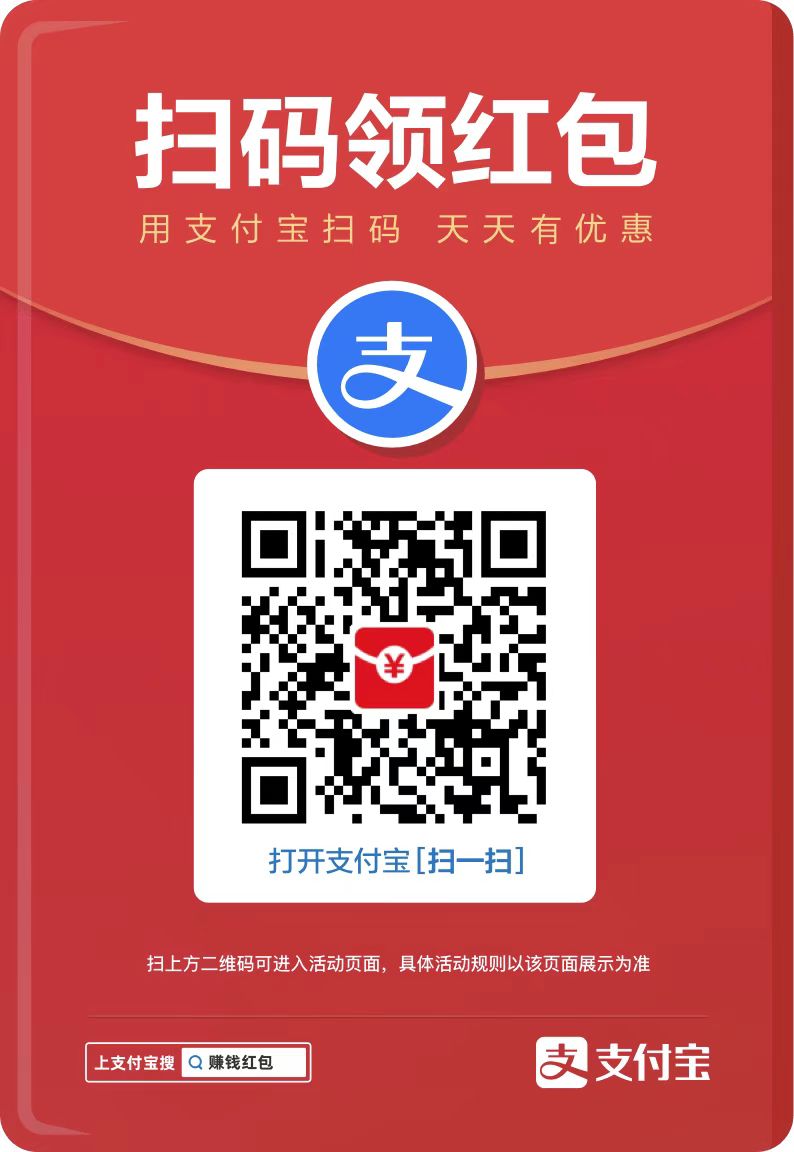您现在的位置是:网站首页> 编程资料编程资料
win10开机图标被打乱的解决方法_windows10_Windows系列_操作系统_
![]() 2023-03-13
820人已围观
2023-03-13
820人已围观
简介 win10开机图标被打乱的解决方法_windows10_Windows系列_操作系统_
win10开机图标被打乱怎么办?在使用win10电脑时我们会将不同类型的文件、快捷方式分开摆放,方便自己操作,然而有些小伙伴突然发现每次开机桌面上的图标都会被打乱掉,遇到这样的问题该怎么办呢。所以今天小编就为大家带来了win10开机图标被打乱怎么办的三种方法,感兴趣的一起来win7之家看看吧!
win10开机图标被打乱怎么办的方法一:
在桌面空白处鼠标右键选择“查看”,去除“自动排列图标”的勾选,勾选“将图标与网格对齐”,重启一下电脑看看是不是图标不会自动排列了。

win10开机图标被打乱怎么办的方法二:
可能是Win10的BUG导致的,可以尝试这个方法,先将桌面图标按您的要求排列好之后,鼠标右键查看选择“中等图标”,然后重启电脑,这样就不会乱了,也可以按需要再变成小图标。
win10开机图标被打乱怎么办的方法三:
1.在键盘上按下“Win+R”组合键调出运行,或者在开始菜单找到“运行”,在运行中输入“regedit”打开“注册表编辑器”;

2.我们在注册表编辑器中依次展开至“HKEY_CURRENT_USER\Control Panel\Desktop\WindowMetrics”;

3.在注册表右侧窗口中,找到并双击打开“IconSpacing”的项,负数越大间隔就大,将数值数据修改为“-1200”;

4.再找到并双击打开“IconVerticalSpacing”的项,负数越大间隔就大,将数值数据修改为“-1200”;

5.将电脑重启之后就可以看看是不是可以了,手动排列图标之后,就不会变乱了。
以上就是小编今天为大家带来的win10开机图标被打乱怎么办以及win10开机图标被打乱的方法的全部方法,希望能帮助大家吧。更多相关操作系统内请继续关注。
相关内容
- Win10玩命运2老是闪退怎么办?Win10玩命运2闪退解决方法_windows10_Windows系列_操作系统_
- win10打开文件夹闪退怎么办?win10系统打开的文件夹闪退解决方法_windows10_Windows系列_操作系统_
- win10玩红警2不能全屏怎么办?win10玩红警2不能全屏的解决方法_windows10_Windows系列_操作系统_
- Win10 19044.1682更新补丁KB5011831推送(附完整更新内容)_windows10_Windows系列_操作系统_
- win10开机黑屏进不了系统怎么办?Win10重装系统开机黑屏进不去界面解决方法_windows10_Windows系列_操作系统_
- win10任务栏自动隐藏如何设置?win10任务栏自动隐藏设置教程_windows10_Windows系列_操作系统_
- win1020H2更新失败怎么解决?Win10系统20h2版本更新失败解决方法_windows10_Windows系列_操作系统_
- Win11字体有锯齿锯齿怎么办? Win11下Powershell文本抗锯齿设置方法_windows11_Windows系列_操作系统_
- Win10电脑无法加入家庭组怎么办?Win10无法加入家庭组解决方法_windows10_Windows系列_操作系统_
- win11怎么隐藏通知消息? Win11隐藏除闹钟以外通知的技巧_windows11_Windows系列_操作系统_